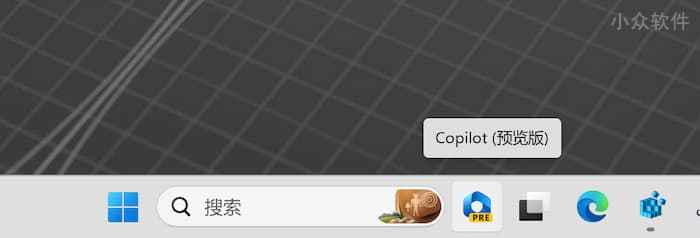最新的 Windows 11 23H2 已经有了传说已久的 Windows Copilot 智能助手,但目前微软并没有面向全球完全开放这个功能,所以需要一些「手段」才能打开它。@Appinn
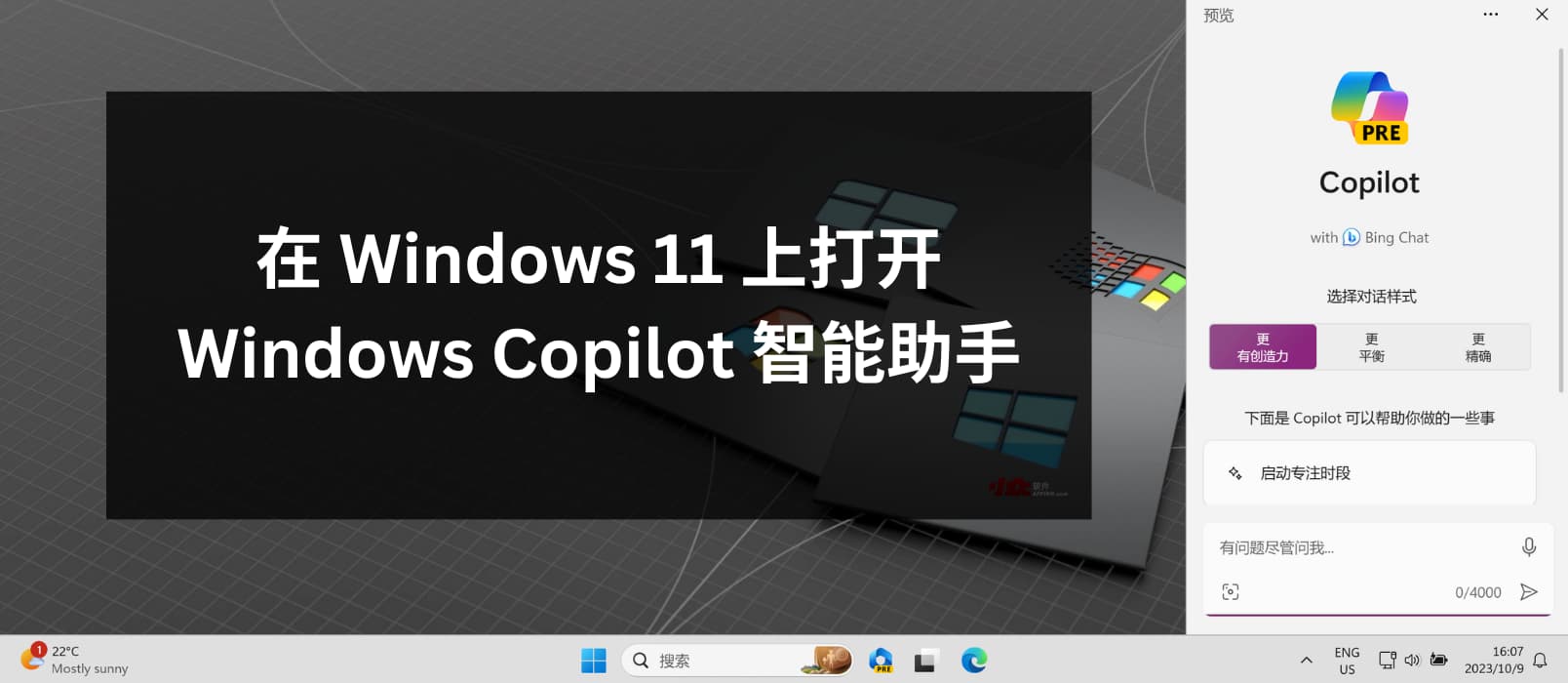
Windows Copilot 是什么
Microsoft Copilot 将大型语言模型 (LLM) 的强大功能与您组织的数据相结合——一切都在工作流程中——将您的语言变成地球上最强大的生产力工具之一。它可与流行的 Microsoft 365 应用程序(例如 Word、Excel、PowerPoint、Outlook、Teams 等)配合使用。 Copilot提供实时智能帮助,使用户能够增强创造力、生产力和技能。
省流版就是 Windows 系统级别的智能助手,在屏幕右侧开启
开启难度:三颗星
其中三颗星给科学事业,无科学不 Copilot。
具体步骤
1. 升级 Windows 11 至 23H2
升级至无级可升为止(那些关闭了系统更新的同学,可以关闭浏览器了😂)

2. 修改注册表
将下面的内容保存为 Copilot.reg 然后双击导入
Windows Registry Editor Version 5.00 [HKEY_CURRENT_USER\Software\Microsoft\Windows\Shell\Copilot\BingChat] "IsUserEligible"=dword:00000001
3. 修改系统区域为 美国/英国 等国家(设置 > 时间和语言 > 语言和区域)
4. 修改系统语言为英文
暂时的,之后可以改回来。
5. 创建一个快捷方式
虽然创建一个快捷方式,右键属性,修改目标为:
C:\Windows\explorer.exe "microsoft-edge:///?ux=copilot&tcp=1&source=taskbar"

6. 重启下电脑
7. 设置 TUN 模式的系统代理
这一步不太好讲,大概就是需要科学,然后截图看一眼:

但也是唯一有门槛的步骤。
8. 双击运行之前设置的快捷方式
直接运行就行了,按理说会直接出现 Windows Copilot,但青小蛙是再次重启了电脑才看到任务栏里的图标:

9. 改回系统语言
至此,就算是完成开启了,可以改回系统语言为中文,不会影响使用。但在使用过程中必须一直科学。
然后就没有什么需要注意的了,现在的 Windows Copilot 已经支持画画了:
注意:
- 改回中文语言之后,不要点击 Windows Copilot 右上角的刷新功能,点击之后可能需要重启修改。
- 求一份科学规则列表,目前在使用全局。